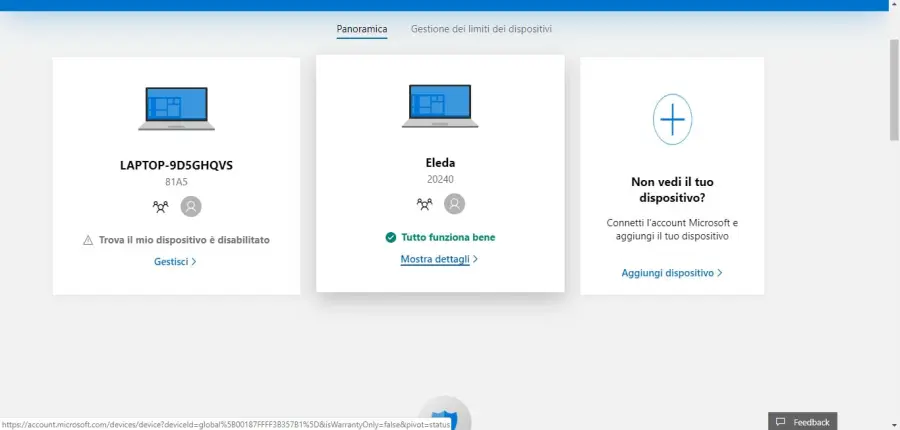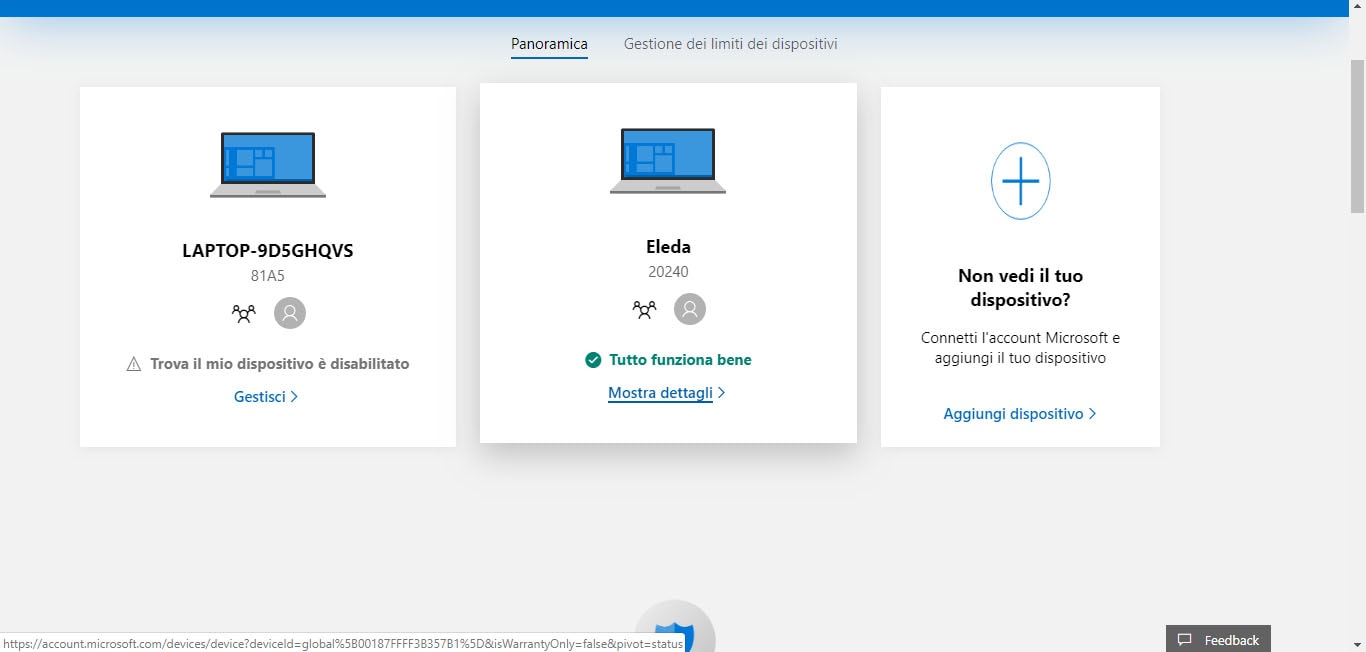Come disconnettere account Windows 10 da remoto
di Redazione
03/05/2019
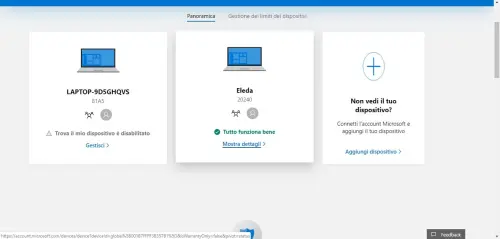
I sistemi Android ed Apple hanno integrato da diverso tempo la funzionalità per monitorare e disattivare i dispositivi da remoto, anche Microsoft ha deciso di implementare questa possibilità, vedremo come disconnettere account Windows 10 da remoto e bloccare il PC tramite “Trova il mio dispositivo” su Windows 10. Con “Trova il mio dispositivo”, è possibile trovare il pc quando viene perso o rubato e bloccarlo in modo che nessuno possa usarlo. Per disconnettere l’account Windows 10 da remoto occorre che il pc:
- Sia connesso a internet
- Abbia già abilitata la funzione Trova il mio dispositivo (Digitare in Cortana la voce Trova il mio dispositivo e attivarla.
- Disponga di un account con privilegi di amministratore e un account Microsoft.
Disconnettere Windows 10 da remoto
La prima cosa da fare è quella di collegarsi alla pagina dell’account Microsoft e inserire la password, poi conferma cliccando su Accedi.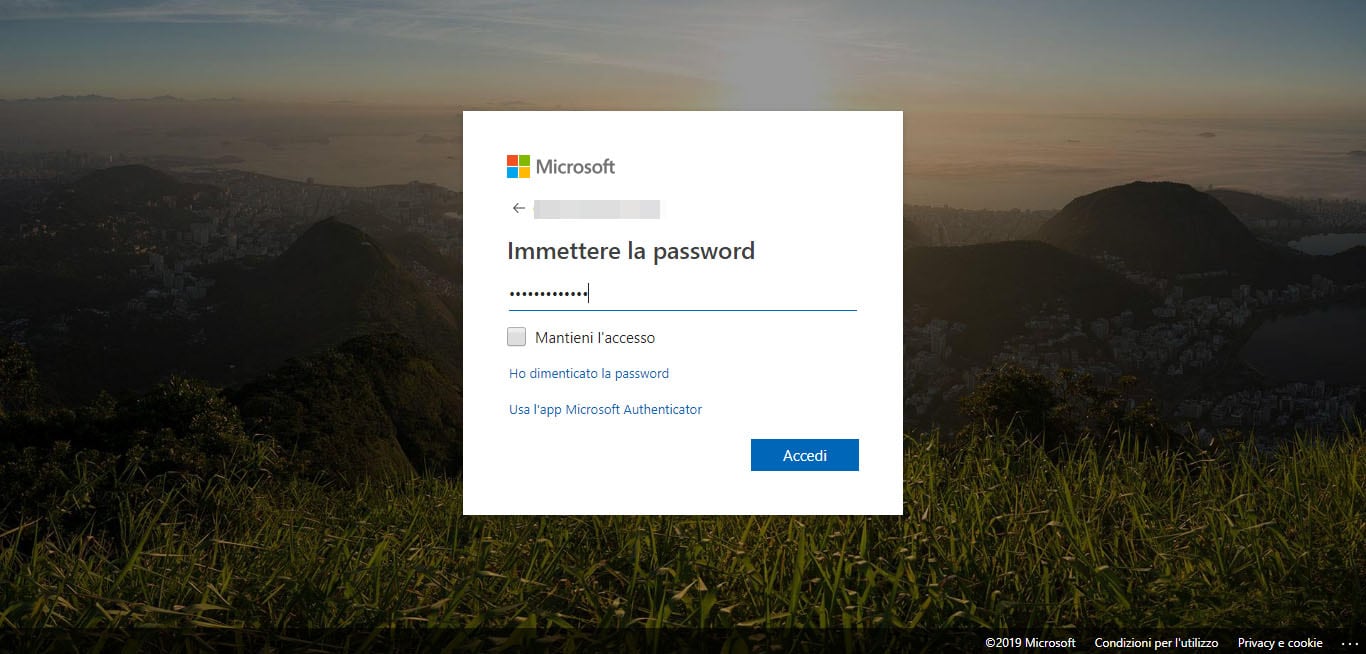 Dalla pagina principale, fai clic sul nome del Pc con account Windows 10 che si intende bloccare.
Dalla pagina principale, fai clic sul nome del Pc con account Windows 10 che si intende bloccare.
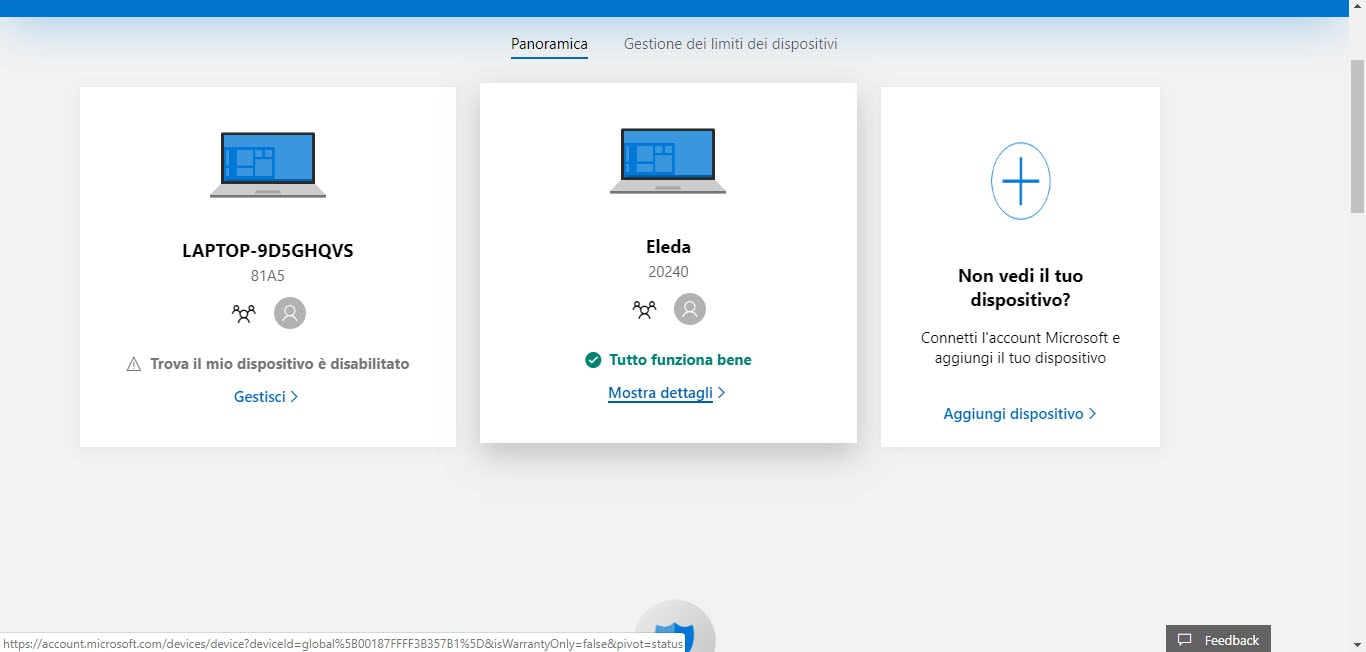 Dopo aver selezionato il nome del PC, cliccare su “Trova il mio dispositivo”.
Dopo aver selezionato il nome del PC, cliccare su “Trova il mio dispositivo”.
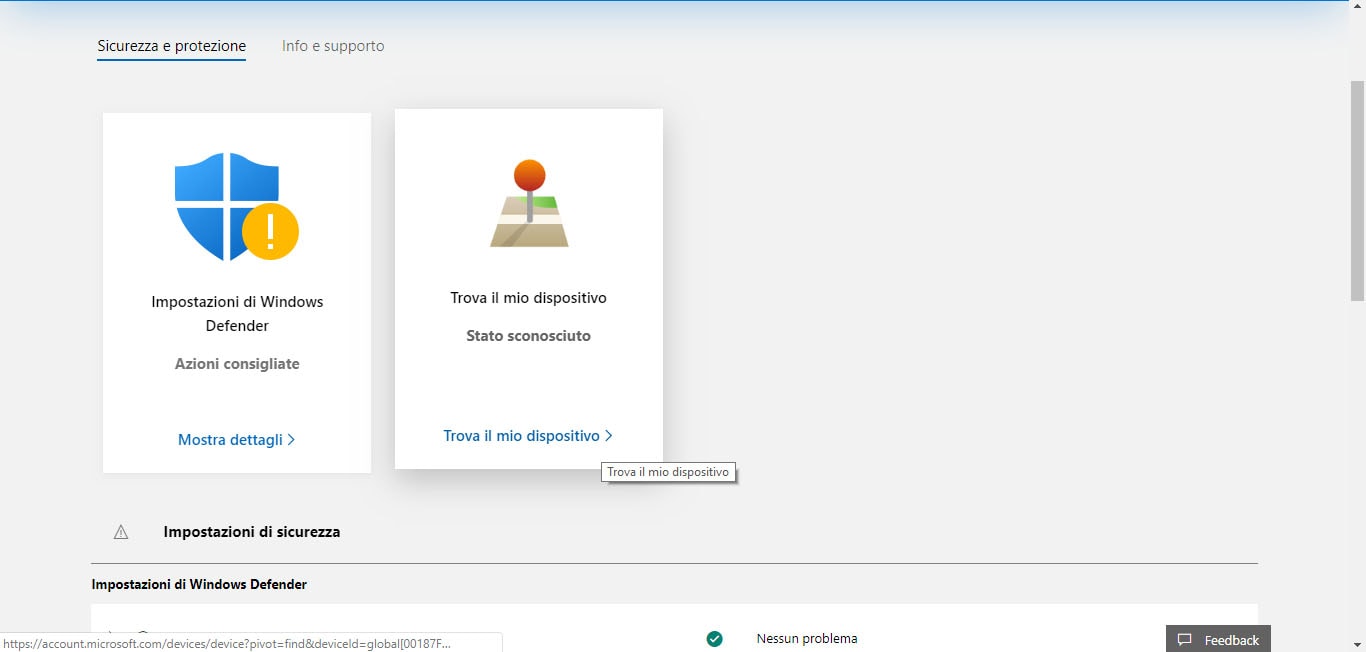 A questo punto viene mostrata la mappa e il punto dove è presente il computer, per bloccare l’account cliccare su Blocca.
A questo punto viene mostrata la mappa e il punto dove è presente il computer, per bloccare l’account cliccare su Blocca.
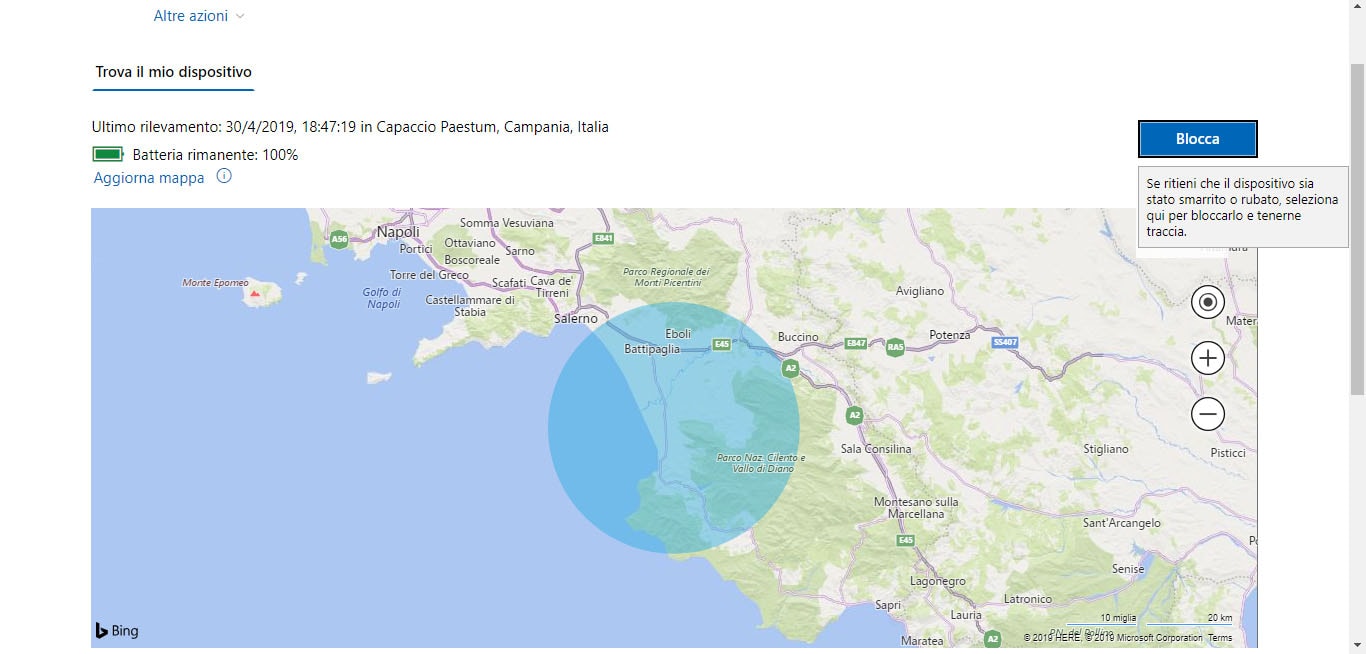 Il blocco del dispositivo disconnette tutti gli utenti attivi e disabilità l’account utente locale, conferma l’operazione cliccando su Avanti.
Il blocco del dispositivo disconnette tutti gli utenti attivi e disabilità l’account utente locale, conferma l’operazione cliccando su Avanti.
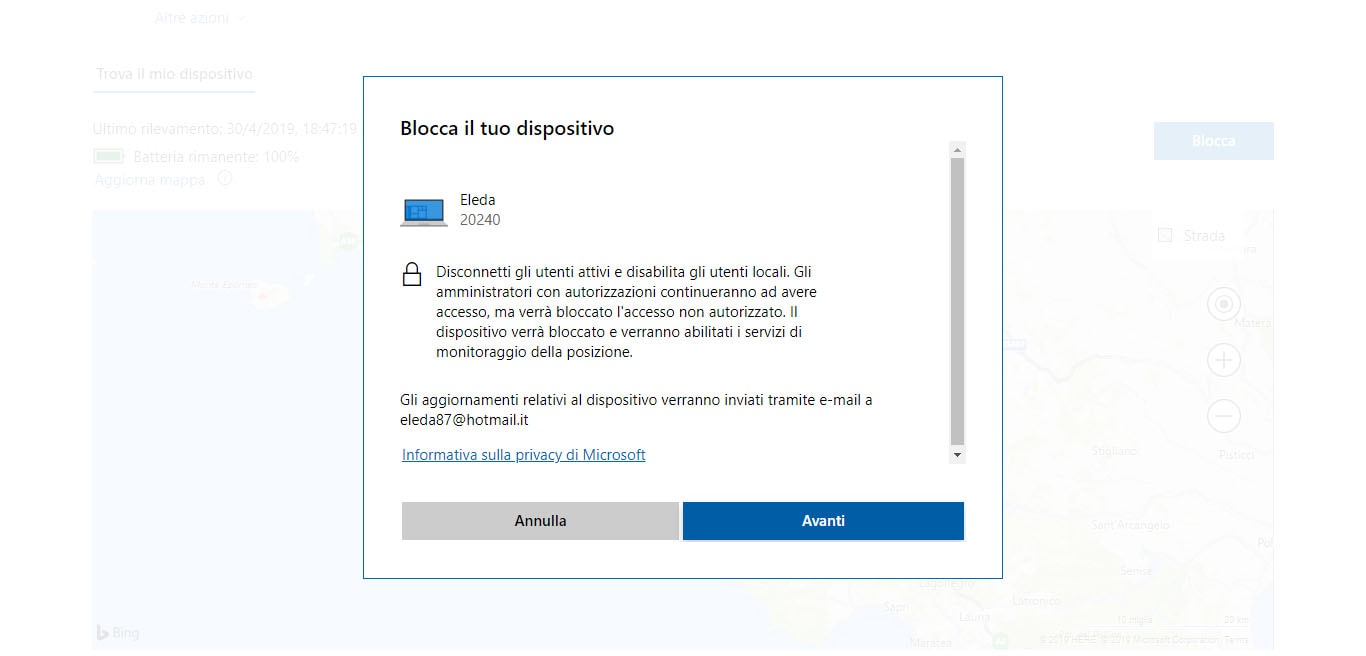 Seguendo questi passaggi potrai disconnettere l’account Windows 10 da remoto, inoltre, se pensi che il tuo account sia stato compromesso, ti consigliamo di cambiare la password e inserirne una più sicura.
Dopo aver ritrovato il tuo dispositivo, in caso di furto o smarrimento, potrai accedervi nuovamente usando il tuo account amministratore.
Seguendo questi passaggi potrai disconnettere l’account Windows 10 da remoto, inoltre, se pensi che il tuo account sia stato compromesso, ti consigliamo di cambiare la password e inserirne una più sicura.
Dopo aver ritrovato il tuo dispositivo, in caso di furto o smarrimento, potrai accedervi nuovamente usando il tuo account amministratore.
Articolo Precedente
Applicazioni per artisti, disegnatori e creativi
Articolo Successivo
iPhone XS a rate: le offerte degli operatori
Redazione
Articoli Correlati

Equalizzare musica: i migliori programmi
10/08/2020